iOS uygulamalarınızı iPhone veya iPad’inizde çalıştırmak istiyorsanız bir Apple Geliştirici Hesabına ihtiyacınız olacak.
Xcode 7’den beri, iPhone ve iPad’de kendi uygulamalarınızı çalıştırmak ve yüklemek için Apple Kimliğinizi kullanabilirsiniz. App Store’da uygulama yayınlamak ve App Store Connect’i kullanmak için yine de ücretli bir Geliştirici Programı üyeliğine ihtiyacınız olacak.
Bu eğitimde şunları tartışacağız:
- Apple Kimliğinizle ücretsiz bir Geliştirici Hesabı nasıl edinilir
- Mac’inizdeki Xcode’u yeni Geliştirici Hesabınıza bağlama
- Uygulamalarınızı iPhone veya iPad’inizde çalıştırma (“yan yükleme”)
- Ücretli Apple Geliştirici Programına nasıl kayıt olunur?
İçindekiler
İÇİNDEKİLER
- Bir Apple Geliştirici Hesabı oluşturun
- Geliştirici Hesabınızla Xcode’da oturum açın
- iPhone’unuzda Uygulamaları Yandan Yükleyin/Çalıştırın
- Apple Geliştirici Programına Kaydolun
- Daha fazla okuma
Bir Apple Geliştirici Hesabı oluşturun
Kendi iOS uygulamalarınızı iPhone ve iPad’de sıfır maliyetle çalıştırmanıza olanak tanıyan ücretsiz bir hesap oluşturalım.
İlk olarak, developer.apple.com‘a gidin ve Hesap’a tıklayın.
Şimdi Üye Merkezinde oturum açmanız isteniyor. İki seçeneğiniz var:
- Mevcut bir Apple Kimliği ile giriş yapın
- Yeni bir Apple Kimliği oluşturun
Zaten Apple’ın servislerini kullanıyorsanız, zaten bir Apple Kimliğiniz var demektir. Bir Geliştirici Hesabına kaydolmak için bu Apple Kimliğini kullanmanızda bir sakınca yoktur. İşleri ayrı tutmak istiyorsanız, yeni bir Apple Kimliği oluşturmayı seçin.
Başarılı bir şekilde giriş yaptıktan sonra Apple Geliştirici Sözleşmesini kabul etmeniz istenir. Sadece kutuları işaretleyin ve bir sonraki sayfaya geçin.
Bu kadar! Apple Kimliğiniz artık ücretsiz Apple Geliştirici Hesabına erişmenizi sağlar. Bununla, kendi iPhone ve iPad uygulamalarınızı cihazlarınızda çalıştırabilirsiniz. Bu, bir sonraki adımda ele alacağımız Xcode’da yapılır.
Uygulamaları App Store’da yayınlamak için yine de yılda 100 ABD doları tutarında ücretli Apple Developer hesabına ihtiyacınız olduğunu unutmayın. Ayrıca ücretsiz hesapla iOS, macOS vb. betaları indiremezsiniz.
Apple’ın Developer.apple.com adresindeki Geliştirici portalı, takılmak için oldukça güzel bir yer! WWDC videolarına, İnsan Arayüzü Yönergelerine, belgelere, uygulama tanıtımı için faydalı ipuçlarına ve çok daha fazlasına erişebilirsiniz. Apple’ın belgelerinden en iyi şekilde yararlanma hakkında ayrıntılı bir kılavuz yazdım, burada: Apple’ın Geliştirici Belgelerini Eğlence ve Kâr İçin Nasıl Kullanılır
Geliştirici Hesabınızla Xcode’da oturum açın
Pekala, sonraki adım geliştirici hesabınızı Xcode’da etkinleştirmek. İşte nasıl:
- Mac’inizde Xcode’u başlatın
- Xcode → Tercihler menüsünü seçin ve Hesap bölmesine gidin
- Sol alt köşedeki +-düğmesine tıklayın ve Apple Kimliği’ni seçin
- Apple ID e-posta adresiniz ve şifrenizle giriş yapın (SMS doğrulama cihazını elinizin altında bulundurun! )
Artık Xcode’da Geliştirici Hesabınıza erişiminiz var! Kolay değil mi? Eklediğiniz geliştirici hesabı, sağdaki listede görünmesi gereken “Kişisel Ekip” olarak adlandırılır.
Birkaç ilginç not:
- Bir Apple Kimliği altında birden fazla Geliştirici Hesabı ekleyebilirsiniz. Örneğin, bir müşterinin veya işverenin ücretli geliştirici hesabını eklemeyi seçerseniz, bunu yapabilirsiniz. (Xcode’a birden fazla Apple Kimliği de ekleyebilirsiniz.)
- Xcode’u başlatmadan önce iCloud’da oturum açtıysanız ve ücretsiz geliştirici hesabını iCloud Apple Kimliğinize eklediyseniz, hesap otomatik olarak Hesaplar altında görünmelidir. (Yine de bu her zaman böyle değildir!)
iPhone’unuzda Uygulamaları Yandan Yükleyin/Çalıştırın
Bir sonraki adım, iPhone ve iPad’inizde kendi iOS uygulamanızı çalıştırmaktır! Öncelikle iPhone’unuzun (veya iPad’inizin) Mac’inize USB üzerinden bağlı olduğundan emin olun. iPhone’unuz sizden Mac’inize bağlanmayı onaylamanızı istediğinde Güven’e dokunun.
Ardından, Xcode’da Pencere → Aygıtlar ve Simülatörler menüsünü seçin. Listeden iPhone’unuzu seçin ve ardından Aygıtı Geliştirme için Etkinleştir düğmesini tıklayın. (Bağlama bağlı olarak, bu gerekli bir adım olmayabilir.) Ayrıca, USB aracılığıyla bağlanmadan iPhone’unuzdaki uygulamalarda hata ayıklamanızı sağlayan Ağ üzerinden bağlan seçeneğini etkinleştirmek de akıllıca olur.
Her zaman gerekli olmayan bir sonraki adım, çalıştırmak üzere olduğunuz projenin İmzalama ve Yetenekler ayarını değiştirmektir. Bunu proje ayarlarına giderek, ardından Hedefler altında proje adını seçip İmzalama ve Yetenekler sekmesine giderek yapabilirsiniz. İmzalamayı otomatik olarak yönet onay kutusunu tıklayın ve ardından açılır listeden Kişisel Ekibinizi seçin.
Her şey plana göre gittiyse (hiç oldu mu!?), Xcode’un sol üst köşesinden iPhone’unuzu seçebilmelisiniz. Bu, Oluşturma Hedefi ayarıdır ve bununla birlikte uygulamanızın üzerinde çalışması gereken cihazı (veya simülatörü) seçebilirsiniz.
Uygulamayı iPhone’unuza yüklemek ve çalıştırmak için artık Oynat düğmesini tıklayabilir veya Command + R tuşlarına basabilirsiniz!
Uygulamanızı iPhone’unuzda çalıştırmak bazen titiz olabilir. Bir hata mı aldınız? Google’a kopyalayıp yapıştırın ve ilk StackOverflow soru ve yanıtlarından bazılarına göz atın. Mucizevi bir şekilde, Xcode’u yeniden başlatmak 10 kez 8’e yardımcı olur… Kapatıp tekrar açmayı denediniz mi!?
Apple Geliştirici Programına Kaydolun
App Store’da bir uygulama yayınlama konusunda ciddiyseniz, ücretli bir Apple Developer hesabı almanız gerekir. Standart Apple Geliştirici Programı lisansı yıllık 99 ABD Doları tutarındadır ve her yıl yenilenir. Uygulamanızı App Store’da tutmak için de lisansa ihtiyacınız olacak.
Bu hesapla, App Store’da canlı uygulamalar yayınlamanıza, üyelere özel kaynaklara, SDK’lara ve betalara erişmenize ve TestFlight aracılığıyla uygulamanızın beta testini yapmanıza izin verilir. Ayrıca, üretim uygulamalarınızı yönetebileceğiniz App Store Connect’e (eski adıyla iTunes Connect) erişmenizi sağlar.
Aralarından seçim yapabileceğiniz birkaç seçeneğiniz var:
- Kişisel veya Kuruluş hesabı arasında seçim yapabilirsiniz. En büyük fark, uygulamanızın App Store’da nasıl göründüğüdür. Kişisel bir hesap kişisel adınızı gösterirken, bir Kuruluş hesabı şirket adınızı gösterir. Bir şirket hesabına ancak bir şirket, yani anonim şirket, ortak girişim veya şahıs şirketi olarak kaydolduysanız kaydolabilirsiniz.
- Ayrıca, şirketiniz içinde özel uygulamalar dağıtmanıza olanak tanıyan Enterprise Program’a da kaydolabilirsiniz. Uygun olmak için en az 100 çalışana ihtiyacınız olacak; kurallar oldukça katıdır. Ancak, bir müşteri veya işveren için şirket içi bir uygulama oluşturacaksanız bu seçeneği aklınızda bulundurmanız gerekir. Benzer şekilde, Apple Toplu Satın Alma Programı ve B2B App Store daha sonra akılda tutulması gereken seçeneklerdir.
Bir şirket olarak kaydolmak istiyorsanız, bir DUNS numarasına ihtiyacınız olacaktır. Bu, esasen şirket olarak kaydettirdiğiniz bir dış doğrulamadır. Bir DUNS numarası almak genellikle ücretsiz ve oldukça hızlıdır.
Geliştirici hesabına kaydolmaya buradan başlayabilirsiniz.
Daha fazla okuma
Mükemmel! Artık iPhone veya iPad’inizde kendi uygulamalarınızı oluşturmak ve çalıştırmak için ihtiyacınız olan her şeye sahipsiniz. Ve (neredeyse) hepsi ücretsiz! İşte tartıştıklarımızın özü:
- Apple kimliğiniz varsa, iPhone’unuzda kendi iOS uygulamalarınızı çalıştırabilir ve Xcode’da etkinleştirebilirsiniz.
- Uygulamalarınızı App Store’da yayınlamak ve bir sürü kaynak elde etmek istiyorsanız 99$/yıllık bir Apple Geliştirici Programı lisansına ihtiyacınız olacak.
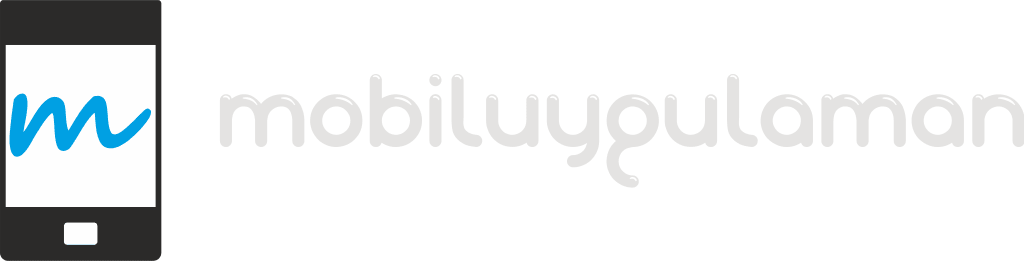
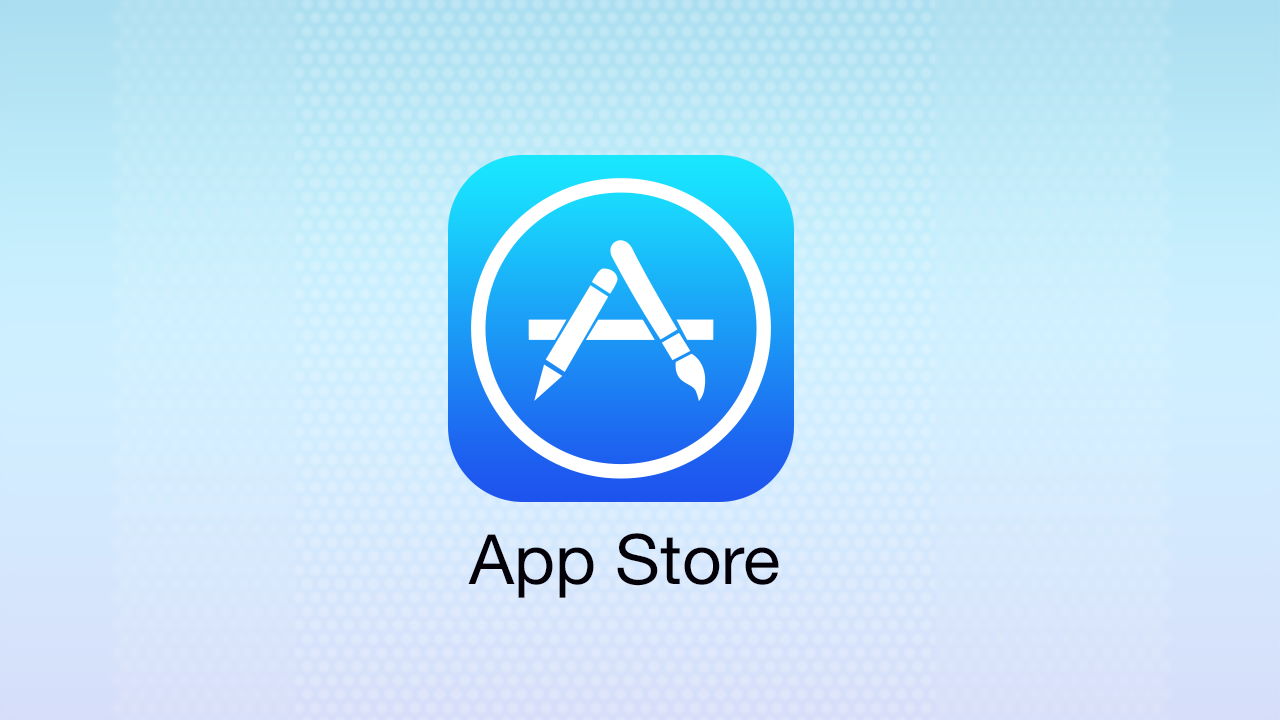
Bir yanıt yazın